Trình phát video Elmedia: Đây có phải là Trình phát đa phương tiện tốt nhất cho Mac
Trình phát video Elmedia là trình phát đa phương tiện chất lượng cao tương thích với mọi định dạng âm thanh và video được thiết kế cho hệ điều hành Mac. Trình phát video này phát và chỉnh sửa video, đồng thời cung cấp trải nghiệm phát trực tuyến bóng bẩy. Ngoài ra, nó cung cấp một số chức năng có lợi cho việc xem video. Bạn có muốn biết đây là những gì không?
Bài đăng này sẽ trình bày chi tiết toàn diện mà bạn cần biết về chương trình trình phát đa phương tiện của Mac. Ngoài ra, nó sẽ cung cấp một trình phát video có thể truy cập được cho các thiết bị Windows. Không bàn thêm nữa, xem tiếp các phần sau.
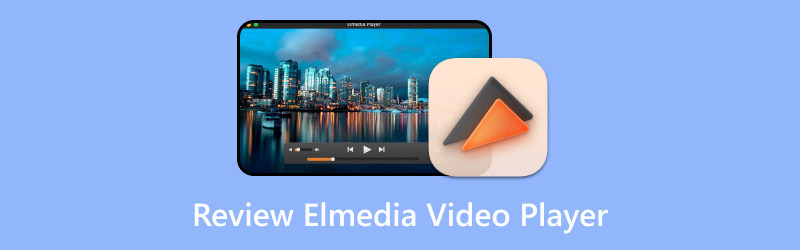
NỘI DUNG TRANG
Phần 1. Elmedia Video Player là gì
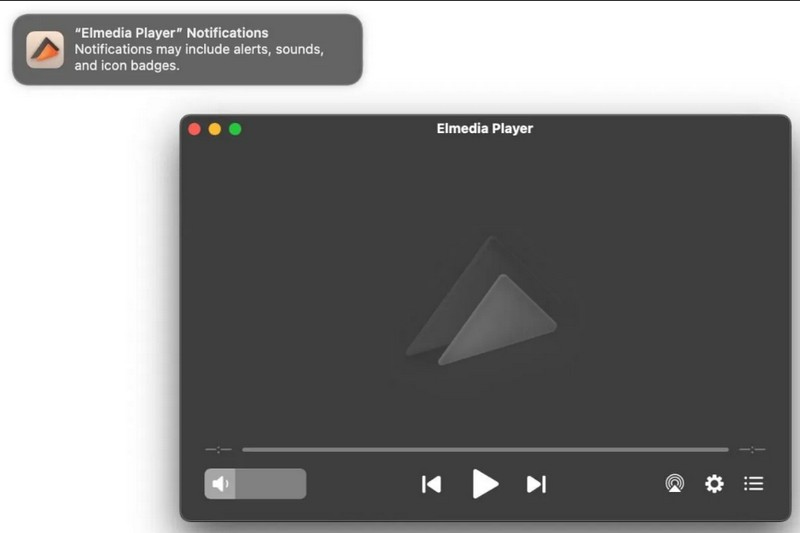
Elmedia Video Player là một trong những trình phát video tiện lợi nhất được thiết kế cho người dùng Mac. Ngoài việc phát video, nó được tạo ra để phục vụ cho việc phát các bài hát vì nó hỗ trợ các định dạng tệp âm thanh. Trình phát video này cung cấp các tùy chọn phát lại và phát trực tuyến nâng cao để truyền các tệp phương tiện cục bộ tới nhiều trình phát khác nhau. Nó cung cấp hỗ trợ trình duyệt riêng, có thể được sử dụng để duyệt và xem video trực tuyến. Vui lòng đọc tiếp các chi tiết khác để hiểu thêm về trình phát video:
Giao diện
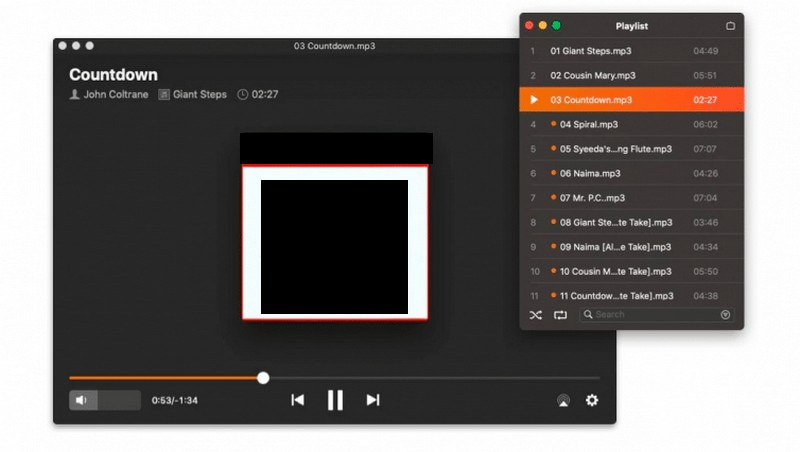
Elmedia có giao diện gọn gàng và thân thiện với người mới bắt đầu. Giao diện dễ hiểu của nó hiển thị điều khiển âm lượng, danh sách phát, các nút phát lại, trình duyệt, luồng tới và cài đặt. Nếu bạn là kiểu người dùng theo chủ nghĩa tối giản, chắc chắn bạn sẽ thích phong cách và sự đơn giản của giao diện với thiết kế màu sắc nổi bật.
Định dạng tệp được hỗ trợ
| Các loại tệp được hỗ trợ | Tên tệp |
| Âm thanh | 3GA, AAC, AC3, EAC3, ACM, AIF, AIFF, AMR, APE, AU, CAF, CUE, DFF, DSF, DTS, FLAC, GSM, M4A, MP4, M4R, MKA, MP2, MPA, MP3, MPGA, OGG, OGA, OPUS, PCM, QCP, RA, SPX, VAW, WAW, WAV, WMA và WEBM. |
| Video | 3GP, 3GPP, 3G2, 3IV, AMV, ASF, ASX, AVI, BDMV, DAT, DIVX, DV, DVR-MS, EXE, F4V, FLV, FLC, FLI, GXF, H264, HDV, M1V, MPEG, MPG, MPV, MP4, M4V, MPG4, MPEG4, M2T, M2TS, METS, TS, M2V, MPG2, MJP, MKV, MOV, QT, MQV, MTV, MXF, NSV, NUT, NUV, OGM, OGV, PMF, PVA, GHI, RAM, RM, RMVB, RV, SWF, TP, TY, TY+, TIVO, VC1, VCD, VID, VFW, VOB, WEBM, WMV, XVID, YUV và Y4M. |
| Phụ đề | ASS, SSA, IDX, JSS, RT, SMI, SMIL, SRT, SUB, TXT, UTF, UTF, VTT và WEBVTT. |
Các tính năng chính
- Nó có khả năng chơi bất cứ thứ gì.
- Nó có các tùy chọn phát lại có thể tùy chỉnh.
- Nó cung cấp các tùy chọn điều chỉnh video thông minh.
- Nó có thể sửa chữa video và tái đồng bộ hóa âm thanh.
- Nó có thể chụp một hoặc một loạt ảnh chụp màn hình.
Ưu điểm & Nhược điểm
Phần này liệt kê các ưu điểm và nhược điểm sau của trình phát video. Cùng với đó, bạn sẽ biết những gì bạn sẽ mong đợi và mong đợi từ trình phát đa phương tiện.
Thuận lợi:
- Người dùng có thể sử dụng miễn phí.
- Nó là một trình phát video được thiết kế cho người dùng lần đầu.
- Nó tương thích với việc chơi gần như tất cả các loại tập tin.
- Nó cho phép người dùng truyền phát video trực tuyến mà không nhìn thấy quảng cáo xung quanh.
- Nó có thể chụp một hoặc một loạt nhiều ảnh chụp nhanh.
- Nó có thể hỗ trợ video lên đến 4k.
- Nó cho phép người dùng sửa âm thanh và phụ đề không đồng bộ trong video của họ.
Nhược điểm:
- Nó không có sẵn trên Windows.
- Nó không phải là một trình phát video hoàn toàn miễn phí.
- Có những trường hợp trình phát video giảm độ phân giải của video.
Phần 2. Cách Sử Dụng Elmedia Video Player
Bạn có muốn tìm hiểu cách sử dụng Elmedia Video Player? Nếu vậy, chúng tôi đã trở lại của bạn. Phần này sẽ trình bày quy trình từng bước mở và phát video bằng trình phát video nói trên. Nếu không có thêm rắc rối, tiến hành các chi tiết sau đây.
Bước 1. Để bắt đầu, hãy tải xuống và cài đặt trình phát video trên máy tính Mac của bạn. Sau khi cài đặt, tiến hành chạy chương trình để bắt đầu.
Bước 2. Có nhiều cách khác nhau để mở tệp video của bạn. Bạn có thể sử dụng phương pháp kéo và thả trực tiếp vào phần trình phát hoặc kéo tệp video vào cửa sổ của trình phát. Ngoài ra, bạn có thể chọn Tập tin và sau đó Mở từ menu chính hoặc nhấp chuột phải vào tệp bạn đã chọn và nhấn Mở với.
Bước 3. Sau đó, tệp video của bạn sẽ được phát trên cửa sổ trình phát. Hãy nhớ điều chỉnh hoặc thay đổi cài đặt để nâng cao trải nghiệm xem của bạn.
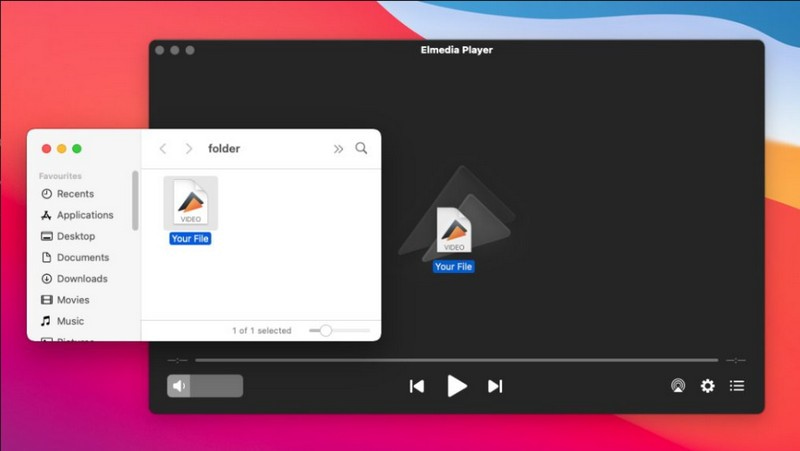
Phần 3. Elmedia Video Player Windows Alternative
Thật không may, Elmedia Video Player không thể truy cập hoặc khả dụng trên hệ điều hành Windows. Nếu bạn là người dùng Windows, hãy cân nhắc sử dụng trình phát video tương thích với thiết bị của bạn. Chúng tôi khuyên bạn nên Vidmore Player, vì đây là giải pháp thay thế Elmedia Video Player tốt nhất dành cho Windows có thể giúp bạn phát video của mình.
Vidmore Player là trình phát đa phương tiện có thể phát một số định dạng tệp âm thanh và video. Ngoài ra, nó có thể phát đĩa DVD và Blu-ray, thư mục và tệp ảnh ISO. Trình phát video này có thể phát chúng trong khi vẫn duy trì hiệu ứng âm thanh không bị mất và chất lượng hình ảnh độ nét cao. Bên cạnh đó, nó cung cấp các điều khiển tùy chỉnh cho menu, tiêu đề, chương, hiển thị và ẩn danh sách phát, phát, dừng, chuyển tiếp, v.v. Bạn có thể thay đổi rãnh âm thanh và video, kích thước màn hình, hiệu ứng, kênh và phụ đề. Trên hết, bạn có thể chụp nhanh trong khi video đang phát để lưu cảnh yêu thích của mình. Để tìm hiểu cách sử dụng Vidmore Player, chúng tôi sẽ hướng dẫn bạn về điều đó:
Bước 1. Trước hết, hãy tải xuống và cài đặt trình phát video trên máy tính để bàn của bạn. Sau khi hoàn tất, hãy tiến hành khởi chạy chương trình.
Bước 2. Bạn có thể chọn xem có nên Mở tệp hoặc là Mở đĩa để thêm nội dung của bạn vào trình phát video. Sau đó, nó sẽ mở thư mục máy tính để bàn của bạn và chọn tệp video bạn muốn phát.
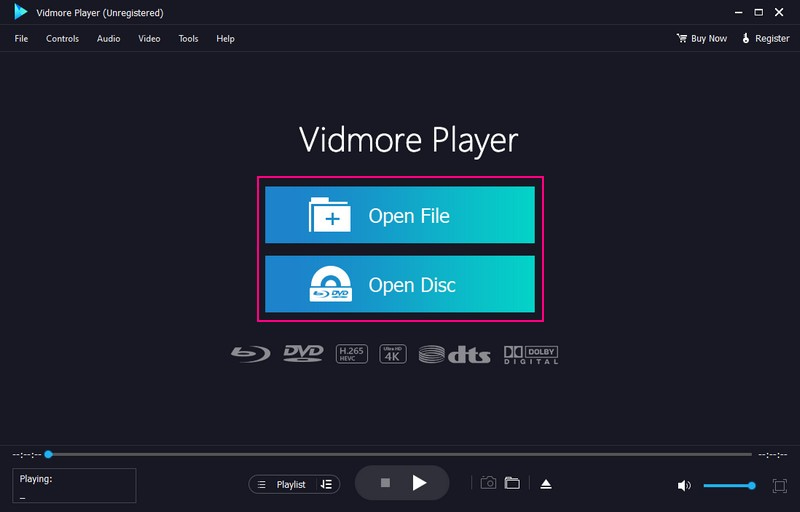
Bước 3. Video sẽ bắt đầu phát tự động sau khi được nhập. Đi đến tab điều khiển để kiểm soát menu, tiêu đề, chương, phát lại, âm lượng, v.v. di chuyển đến Âm thanh để tắt rãnh âm thanh hoặc thay đổi kênh rãnh âm thanh thành Âm thanh nổi, Đảo ngược âm thanh nổi, và hơn thế nữa. đi đến Video tab để tắt video hoặc thêm một Phụ đề. Bên cạnh đó, bạn có thể chọn chế độ xem của mình để Toàn màn hình, Kích thước bình thường, Màn hình đôi, Nửa cỡ, Phù hợp với màn hình, và nhiều hơn nữa.
Nếu bạn muốn sửa đổi giao diện video của mình, hãy truy cập Công cụ tab, chọn Các hiệu ứng, và điều chỉnh các hiệu ứng cơ bản được cung cấp. Bạn có thể điều chỉnh độ sáng, Gamma, bão hòa, Tương phảnvà Huế theo sở thích của bạn.
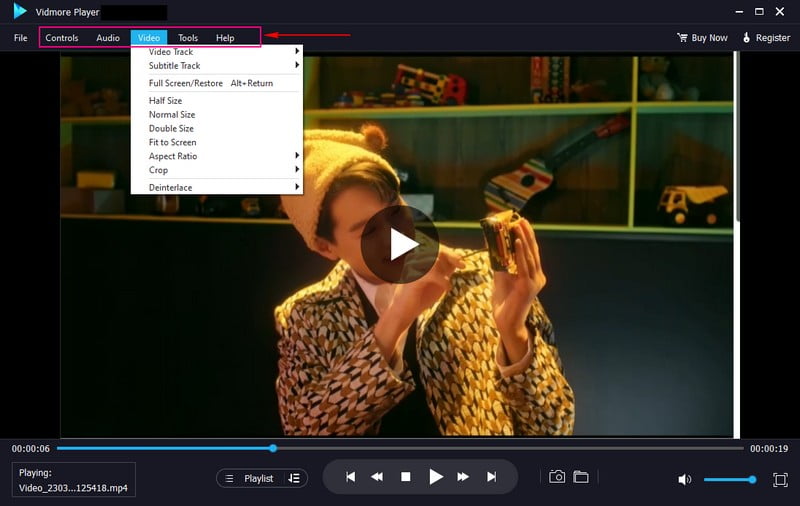
Bước 4. Đi đến Máy ảnh ở phía dưới bên phải màn hình của bạn để chụp ảnh màn hình của video. Sau đó, ảnh chụp màn hình của bạn sẽ được lưu tự động trong thư mục máy tính để bàn của bạn.

Bước 5. Bạn có thể dùng Đang chơi các nút bên dưới Cửa sổ trình phát, như Chơi, Dừng lại, và hơn thế nữa, để kiểm soát trải nghiệm xem của bạn.
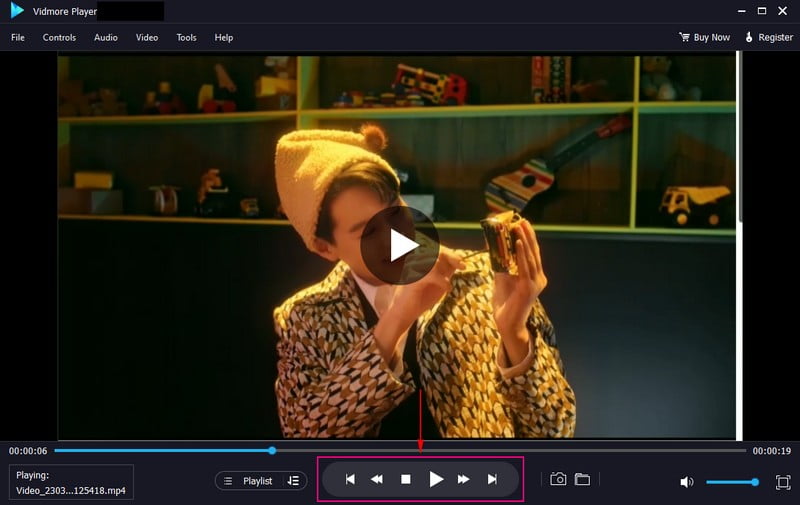
Phần 4. Các câu hỏi thường gặp về Elmedia Video Player
Elmedia có tốt hơn VLC không?
Elmedia Video Player có giao diện trực quan và hiện đại cho phép người dùng sử dụng chương trình một cách nhanh chóng. Ngược lại, VLC có vẻ lỗi thời và có thể khó điều hướng đối với người dùng lần đầu.
Elmedia Player có an toàn để sử dụng không?
Người dùng trình phát video không có lo ngại về bảo mật. Đó là nhờ các bản cập nhật liên tục giúp cải thiện chức năng và hiệu suất để đảm bảo các tính năng bảo mật luôn được cập nhật. Cùng với đó, Elmedia Player luôn an toàn khi sử dụng.
Elmedia Player có miễn phí không?
Elmedia Video Player có phiên bản miễn phí và phiên bản trả phí. Tuy nhiên, phiên bản miễn phí có chức năng hạn chế, trong khi phiên bản trả phí có quyền truy cập vào tất cả các chức năng cơ bản và nâng cao.
Elmedia có giá bao nhiêu?
Gói cá nhân có giá $19,95, gói gia đình có giá $39,95 và gói doanh nghiệp có giá $29,95.
Elmedia có tải Youtube được không?
Đúng! Elmedia là trình phát video có tính năng tải xuống cho phép người dùng tải xuống mọi thứ từ Youtube.
Phần kết luận
Bạn đã học được thông tin toàn diện về Trình phát video Elmedia cho Mac, được đóng gói với các chức năng cơ bản và nâng cao. Tuy nhiên, nó không có sẵn trên hệ điều hành Windows. Vì lý do đó, bạn có thể sử dụng Vidmore Player làm trình phát đa phương tiện cho các thiết bị Windows của mình. Nó cung cấp mọi thứ bạn cần; bạn có thể kiểm soát các tùy chọn, cung cấp các chức năng nâng cao và cải thiện trải nghiệm xem.


